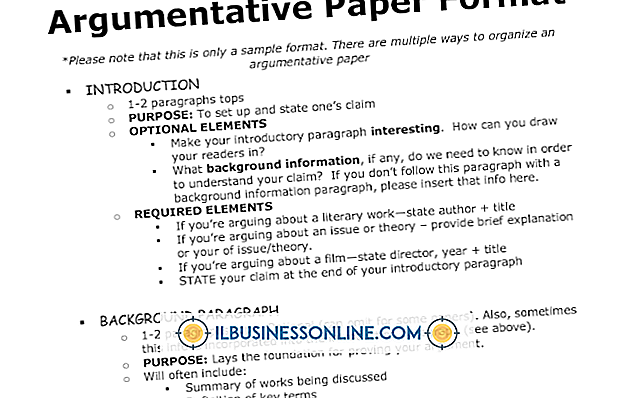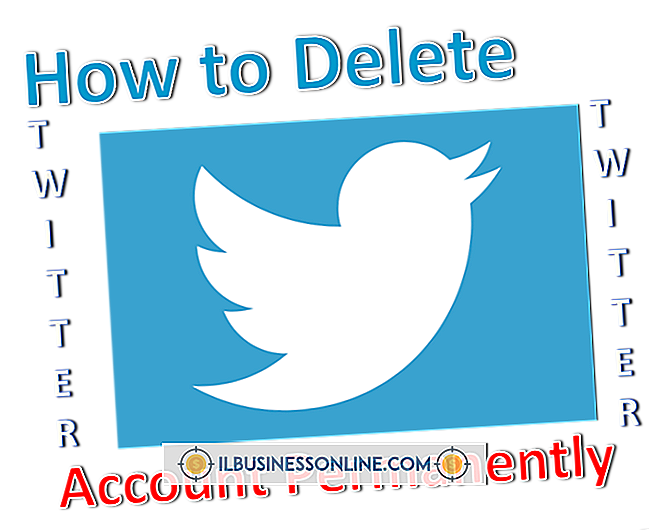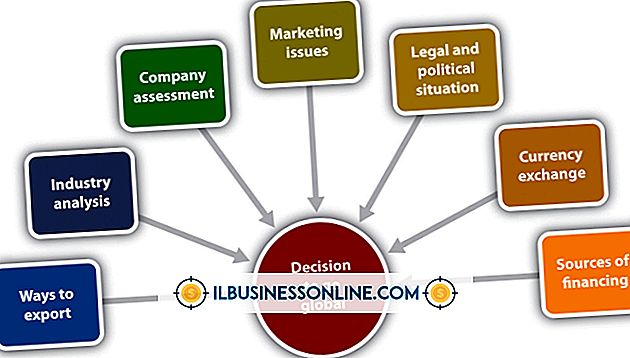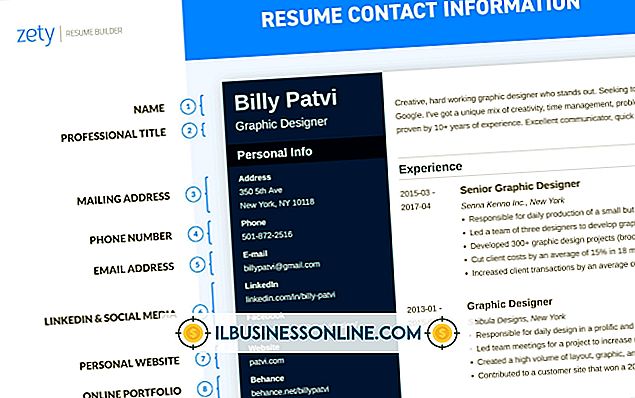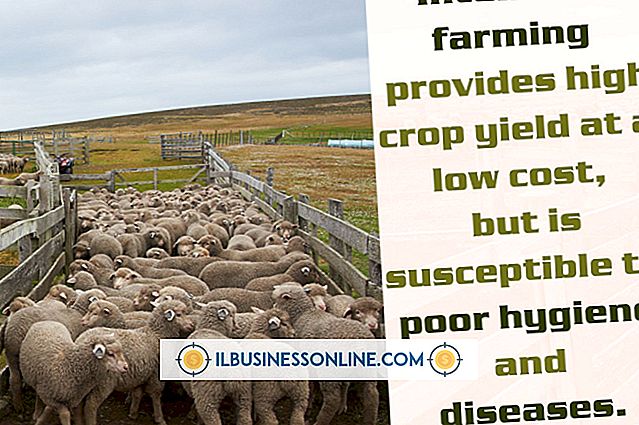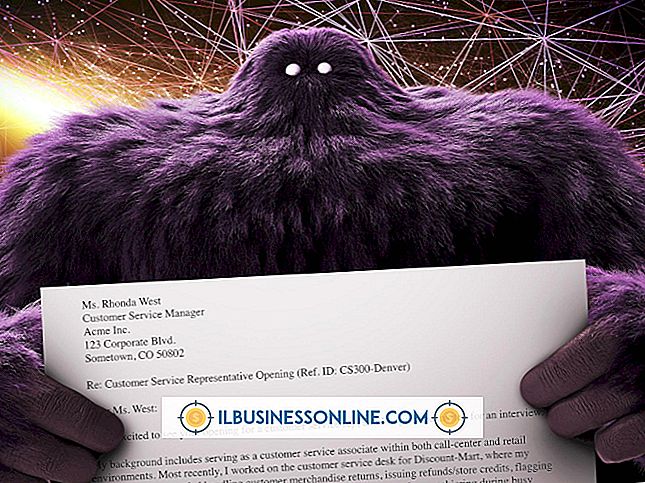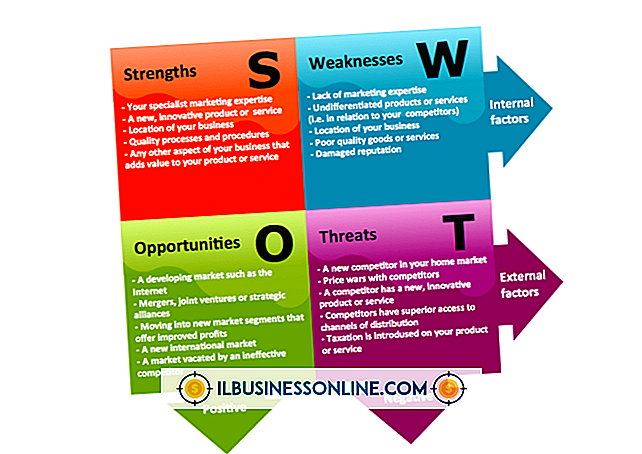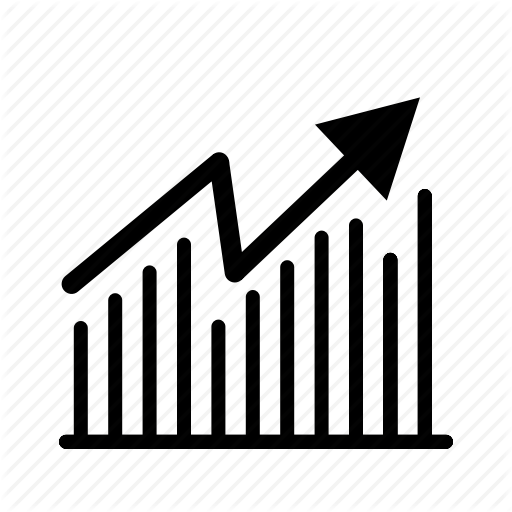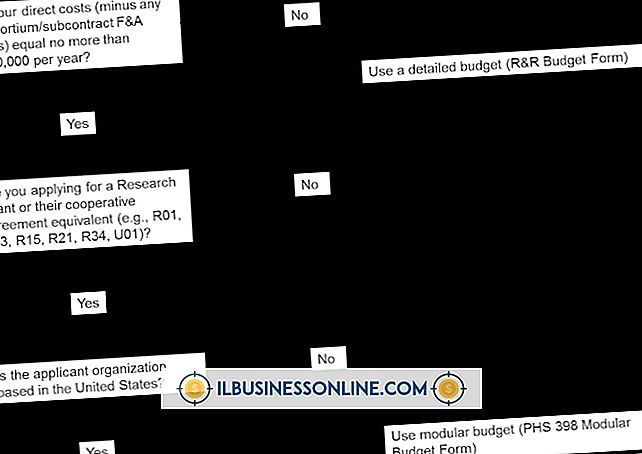Cách chuyển tiếp Apple Mail sang Yahoo

Các ứng dụng email có thể được chia thành hai loại: bản địa và trực tuyến. Các ứng dụng gốc, như Apple Mail và Microsoft Outlook, được cài đặt trên ổ cứng máy tính của bạn; bạn phải ở trên máy tính chứa ứng dụng để kiểm tra email cho địa chỉ đó. Các ứng dụng trực tuyến, như Yahoo hoặc Gmail, có thể được truy cập trên bất kỳ máy tính nào có truy cập Internet. Nếu bạn muốn chuyển Apple Mail của mình sang tài khoản Yahoo để dễ truy cập, bạn có thể định cấu hình tài khoản Apple Mail của mình để làm như vậy.
1.
Mở ứng dụng Apple Mail của bạn. Nhấp vào "Thư" trong thanh menu và chọn "Tùy chọn" từ menu thả xuống. Nhấp vào tab "Quy tắc" để mở ngăn mới.
2.
Nhấp vào "Thêm quy tắc" trong ngăn "Quy tắc" để khiến ngăn quy tắc mới bật lên. Nhập tên cho quy tắc, chẳng hạn như "tài khoản Yahoo Mail."
3.
Nhấp vào hộp kéo xuống "bất kỳ" nằm trong dòng "Nếu bất kỳ điều kiện nào sau đây được đáp ứng". Chọn "Mỗi tin nhắn" nếu bạn muốn tất cả Apple Mail được chuyển tiếp đến tài khoản Yahoo của bạn. Nếu bạn chỉ muốn chọn tin nhắn được chuyển tiếp, hãy chọn tùy chọn phù hợp nhất với nhu cầu của bạn.
4.
Nhấp vào menu thả xuống "Di chuyển tin nhắn" nằm trong phần "Thực hiện các hành động sau" gần cuối ngăn. Chọn "Tin nhắn chuyển tiếp" từ danh sách các tùy chọn xuất hiện.
5.
Nhập địa chỉ email Yahoo của bạn vào trường "Tới". Nhấp vào "OK" để lưu các thay đổi của bạn. Apple Mail sắp tới sẽ được tự động chuyển tiếp vào tài khoản Yahoo của bạn.
tiền boa
- Bạn có thể chuyển tiếp từng thư bằng cách mở chúng trong tài khoản Apple Mail của mình, chọn thư, nhấp vào "Tin nhắn" trong thanh menu và sau đó chọn "Chuyển tiếp" từ danh sách các tùy chọn xuất hiện. Đặt địa chỉ Yahoo của bạn vào trường "Tới".